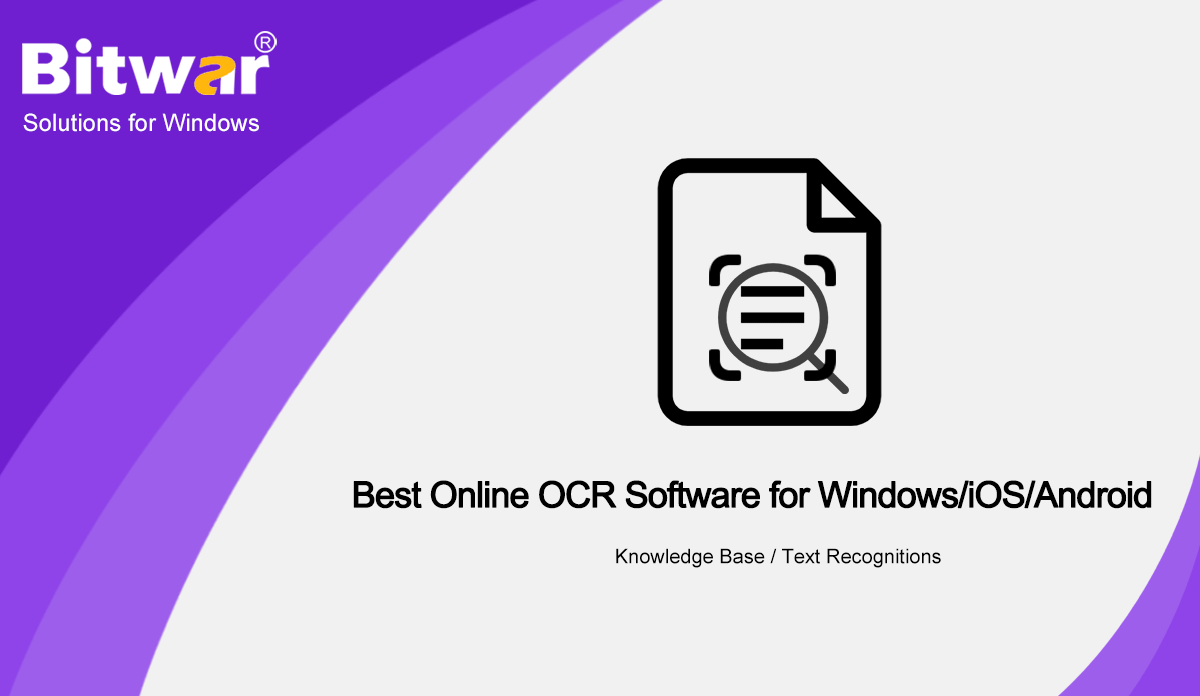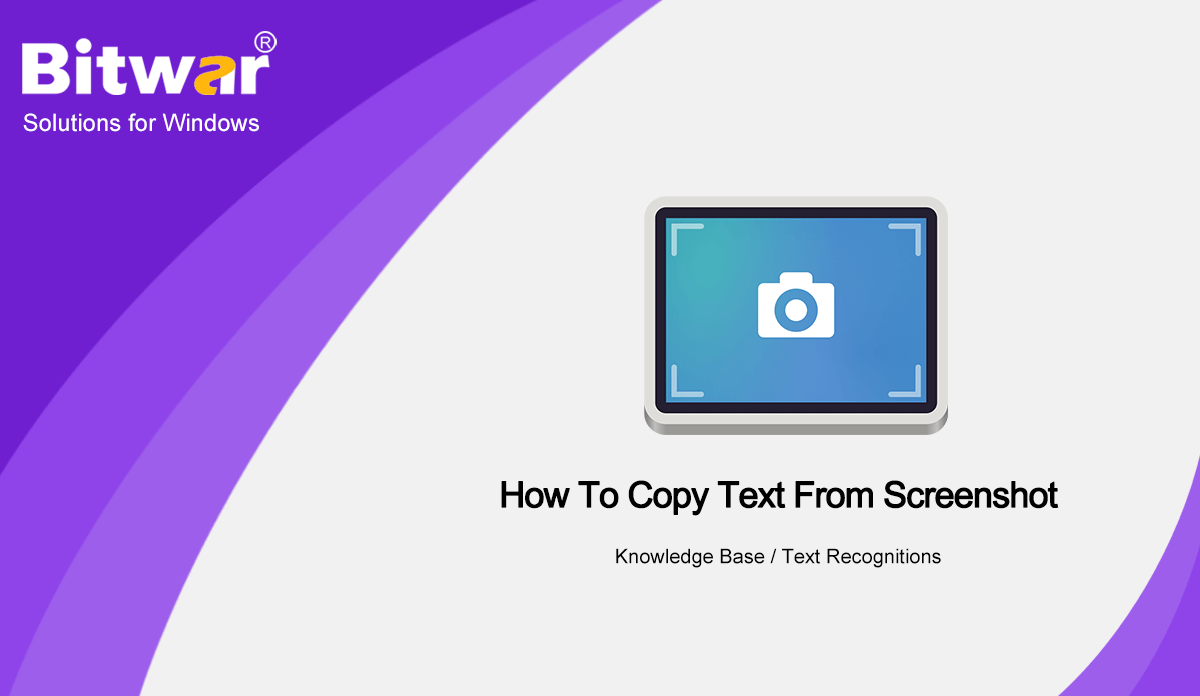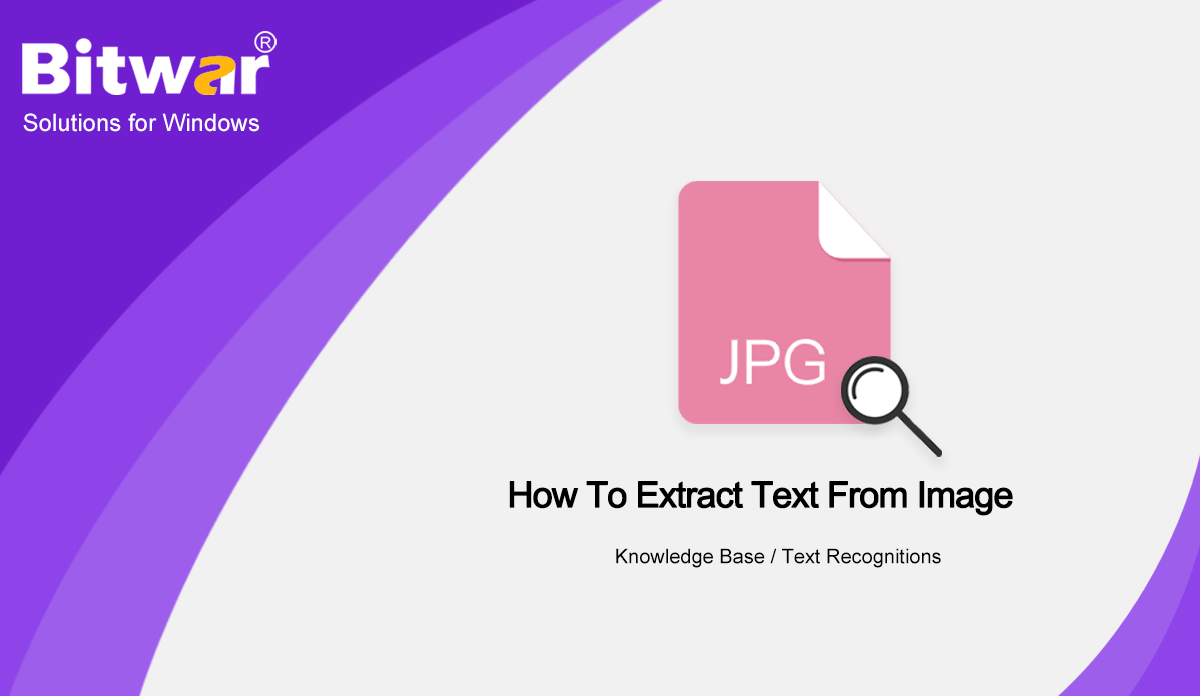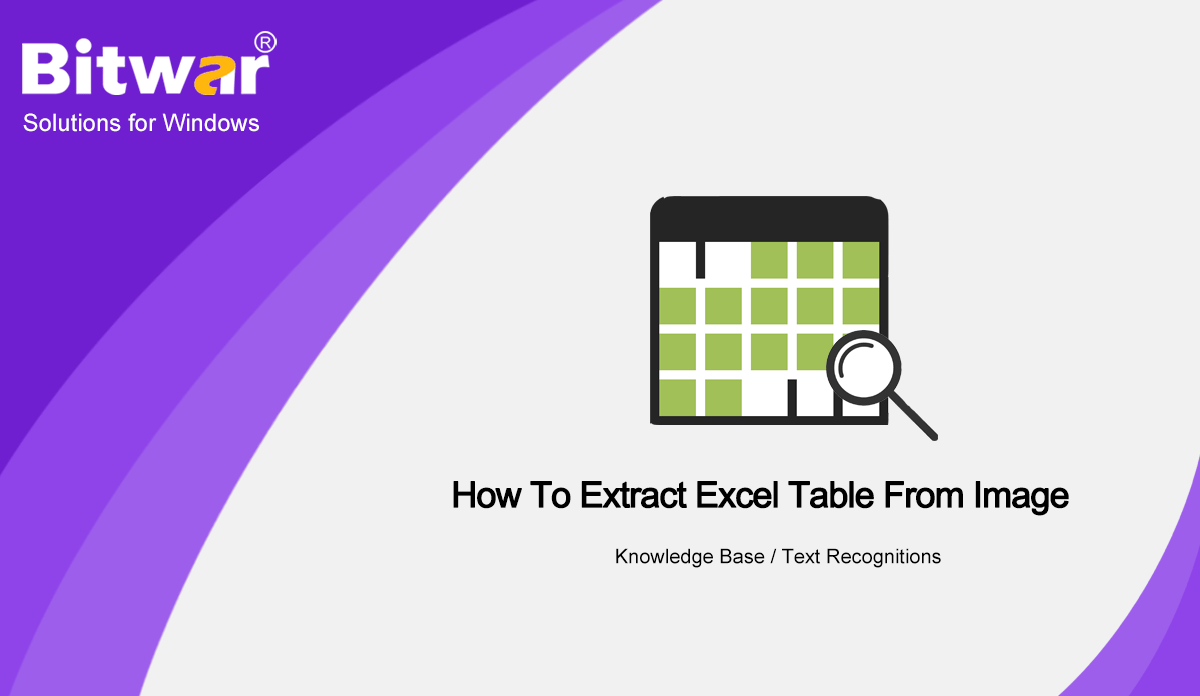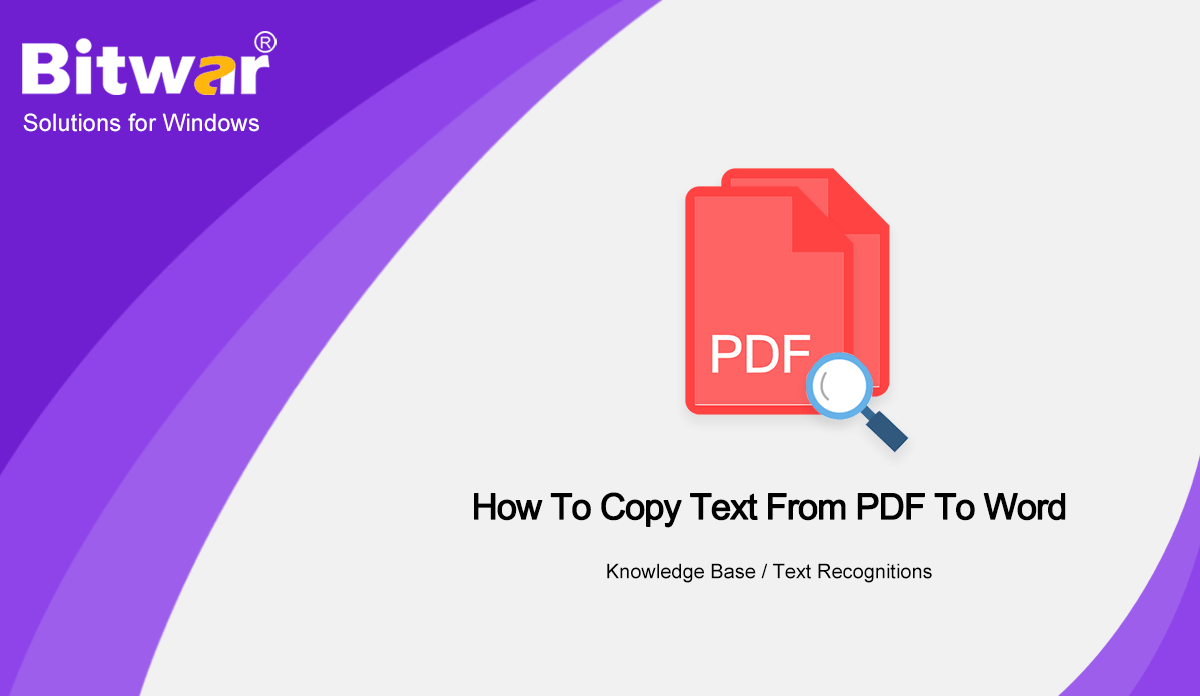Windows データ リカバリ
Windows データ リカバリ Windows データ リカバリ
Windows データ リカバリ Macのデータ復旧
Macのデータ復旧 ハードドライブのデータ復旧
ハードドライブのデータ復旧 USBデータ復旧
USBデータ復旧 外部デバイスの回復
外部デバイスの回復 iPhoneのデータ復旧
iPhoneのデータ復旧 ファイル修復ツール
ファイル修復ツール メモリーカードのデータ復旧
メモリーカードのデータ復旧 テクノロジー イン
テクノロジー イン ファイル変換
ファイル変換 AI画像編集
AI画像編集 テキスト認識
テキスト認識- Windows / iOS / Androidで最高のオンラインOCRソフトウェア
概要:以下のテキストでは、最高のオンラインOCRソフトウェアであるインターネット上のBitwar TextScannerの便利なOCRツールのいくつかを紹介します。 WIN VERSION APP STORE Bitwar Text Scannerは、Windows、iOS、およびAndroidシステム向けの最新かつ最高のOCRソフトウェアであり、テキスト認識に関してユーザーが使用できる最も強力なOCRツールです。テキストスキャナーを使用すると、ユーザーはPDF、画像、スクリーンショットからテキストをコピーできます。さらに、ユーザーが画像ファイルからExcelテーブルを抽出するのにも役立ちます。したがって、以下のテキストスキャナーでOCRツールについて詳しく知ることができます。その他のOCRチュートリアルを探す:PDFからWordオンラインOCRソフトウェアにテキストをコピーする方法テキストスキャナーには、次のような便利で便利なOCRツールがいくつかあります。1。画像OCR2。スクリーンショットOCR3。表OCR4。スキャナー/デジタルカメラのOCR変換上記のすべてのOCRツールは、さまざまなタイプのOCR変換を提供して、さまざまなデバイス上のさまざまなファイル形式のユーザーを支援します。 1.PDFからテキストを抽出します。 2.画像からテキストを抽出します。 3.スクリーンショットからテキストを抽出します。 4.画像からExcelを抽出します。 5.カメラまたはスキャナーからテキストをスキャンします。 Bitwarテキストを使用したOCR ...
2020-10-19
- スクリーンショットからテキストをコピーする方法
概要:Bitwar Text Scannerを使用して、スクリーンショットからテキストをコピーする方法を理解してください。 WIN VERSION APP STORE電話やコンピューターなど、多くの画像がスクリーンショットに表示されます。ほとんどのユーザーはスクリーンショットを撮ってソーシャルメディア上の他のユーザーと直接共有しますが、ユーザーがデバイス上のスクリーンショットからテキストをコピーまたは抽出する必要がある場合、不快になることがあります。詳細を知る:画像からExcelテーブルを抽出する方法。 OCRテキスト認識を使用して、ユーザーがスクリーンショットからテキストをコピーできるようにする別の方法があります。これは、ユーザーがスクリーンショットをテキスト形式に簡単に変換するのに役立つソフトウェアです。したがって、テキストスキャナーを使用してスクリーンショットからテキストを抽出する方法については、以下の手順に従ってください。 OCRテキストスキャナーを使用してスクリーンショットからテキストをコピーする方法OCRがスクリーンショットから単語を抽出する際に役立つ、非常に信頼性が高く便利なツールであることを知っているユーザーは多くありません。ステップ1:スクリーンショットファイルとBitwar TextScannerを同時に開きます。ステップ2:スクリーンショットOCRツールを選択し、テキストボックスを描画してスクリーンショット画像からテキストをキャプチャします。ステップ3:テキストボックスの描画が終了すると、OCRツールはスクリーンショットをテキスト形式に変換します。ステップ4:[コピー...]を選択します
2020-10-16
- 画像からテキストを抽出する方法
概要:すべてのユーザーは、以下の記事に従って、Bitwar TextScannerを使用して画像からテキストを抽出する方法を学ぶことができます。 WIN VERSION APP STORE多くの場合、ユーザーは画像からテキストをコピーする必要がありますが、その方法がわかりません。さらに、ユーザーが画像からテキストを抽出することは困難であり、ほとんどのユーザーは単語ドキュメントに手動で入力することを好みます。その他のOCRチュートリアル:PDFからWordにテキストをコピーする方法OCRテキストスキャナーを使用することによる、入力や複雑な手順なしで画像からテキストを抽出するための最良の方法をユーザーに示すので、慌てる必要はありません。テキストスキャナーを使用して画像からテキストを抽出する写真からテキストをコピーする最も効率的なソリューションは、ユーザーが画像ファイルを追加し、画像をテキストまたは単語に変換するOCRテクノロジーです。ステップ1:Bitwar Text Scannerを起動し、ImageOCRツールを選択します。ステップ2:[画像の追加]をクリックして、画像ファイルをソフトウェアに挿入します。ステップ3:[OCRの開始]をタップすると、結果が表示されます。ステップ4:ユーザーはテキストを他のファイルドキュメントにコピーし、[比較]をクリックして、画像の元のテキストで結果をプレビューできます。まとめて!ユーザーは別の画像からテキストを抽出できます...
2020-10-15
- 画像からExcelテーブルを抽出する方法
概要:この記事では、Bitwar TextScannerを使用してExcelテーブルフォームの画像を抽出する方法をユーザーに通知します。 WIN VERSION APP STOREほとんどのユーザーは、Excelスプレッドシートまたはテーブルを画像ファイルでオンラインで受け取ります。一部のユーザーは、画像からExcelテーブルを抽出するのに時間がかかる場合があります。ほとんどのユーザーは、PDF Converterを使用して画像をPDFに変換し、PDFをExcelに変換して編集します。詳細:PDFからWordにテキストをコピーする方法コンピューターシステムにPDFコンバーターを持たない他のユーザーのために、テキストスキャナーを使用して画像からExcelテーブルを抽出する別の方法を紹介します。 OCRを使用したExcelテーブルの抽出OCRテキスト認識は、画像を単語またはテキスト形式に変換できるインターネット上で最速のツールの1つです。したがって、Excelスプレッドシートまたはテーブルに関しては、同じように機能します。ステップ1:Bitwar Text Scannerを開き、TableOCRツールを選択します。手順2:[画像の追加]をクリックして、画像ファイルをOCRツールにアップロードします。手順3:[OCRの開始]をクリックして変換を開始します。ステップ4:OCRが完了すると、...
2020-10-14
- PDFからWordにテキストをコピーする方法
概要:チュートリアルでは、Bitwar Text Scannerを使用して、PDFからWordにテキストをコピーする方法を学習できます。 WINバージョンPDFファイルのコンテンツはファイル形式が原因で編集または変更できないことは誰もが知っているため、多くのユーザーはPDFConverterを使用してPDFをWord形式に変換してファイルからテキストをコピーしようとします。詳細を探す:eBookからテキストをコピーする方法は?ただし、Acrobat Reader DcまたはOCRテキストスキャナーを使用してPDFからテキストをコピーする別の方法があるため、PDFをWordに変換する必要はありません。方法1:Mac / Windows上のAdobeReader Dcパート1:Mac / Windows上のAcrobatReader DcAdobeはAcrobatReader Dcを開発して、PDFユーザーがPDFファイルをより簡単かつ効率的に編集するための複数のPDFツールを提供します。したがって、ユーザーはソフトウェアを使用してPDFからテキストを抽出できますが、ソフトウェアライセンスの価格はかなり高くなります。ステップ1:アドビソフトウェアを起動し、[ツールの選択]を選択します。ステップ2:コピーする必要があるPDFのテキストを強調表示してください。ステップ3:[編集]をタップして[コピー]を選択するか、Ctrl + C /(Command + .. ..
2020-10-13